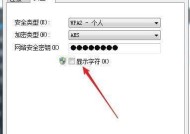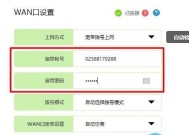如何设置新路由器(一步步教你配置新路由器)
- 综合领域
- 2025-01-10
- 26
- 更新:2024-12-03 17:38:19
随着互联网的普及,家庭网络已经成为人们生活中不可或缺的一部分。而一个稳定、高速的网络连接离不开一台优秀的路由器。本文将详细介绍如何设置新路由器,帮助读者轻松配置自己的家庭网络。
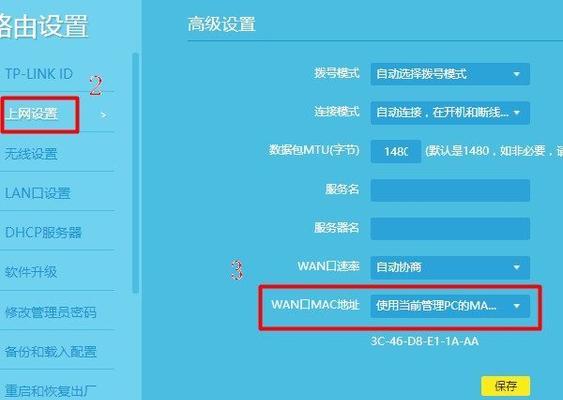
1.确定路由器位置:选择一个中心位置,远离金属、墙壁和其他干扰物,以确保信号的传输效果。
2.连接路由器电源:将电源线插入路由器的电源口,并接通电源。
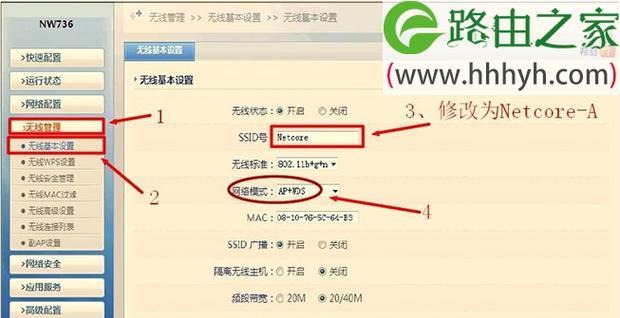
3.连接网络线:将网络线插入路由器的WAN口,然后将另一端连接到光猫或者宽带调制解调器上。
4.连接设备:将电脑、手机等设备通过无线连接或者以太网线连接到路由器上。
5.打开浏览器:在电脑或者手机上打开浏览器,输入默认的路由器管理地址,通常为192.168.1.1或192.168.0.1。

6.输入用户名和密码:输入默认的用户名和密码,通常为admin/admin或者admin/password,如果没有改过,直接登录即可。
7.修改路由器名称:在路由器管理界面中,找到无线设置选项,将默认的路由器名称修改为自己喜欢的名称。
8.设置密码:在无线设置选项中,设置一个强密码来保护你的无线网络安全。
9.修改信道:在无线设置选项中,可以尝试修改信道,以减少信号干扰,提高网络速度和稳定性。
10.设置访客网络:如果你希望给家里的客人提供一个独立的网络连接,可以在无线设置选项中开启访客网络。
11.设置端口转发:如果你需要远程访问家里的摄像头、NAS等设备,可以在路由器管理界面中设置端口转发。
12.更新固件:不定期更新路由器固件可以修复一些已知漏洞和提升性能,建议定期检查并更新固件。
13.设置家长控制:如果你有孩子,在路由器管理界面中可以设置家长控制功能,限制孩子的上网时间和内容。
14.设置VPN:如果你需要通过公共网络访问公司内网等安全需求,可以在路由器管理界面中设置VPN。
15.测试网络连接:通过手机或者电脑测试新路由器的网络连接,确保一切正常。
通过以上步骤,我们可以轻松地设置好新路由器,享受稳定、高速的网络连接。希望本文对读者有所帮助,让你的网络畅通无阻。